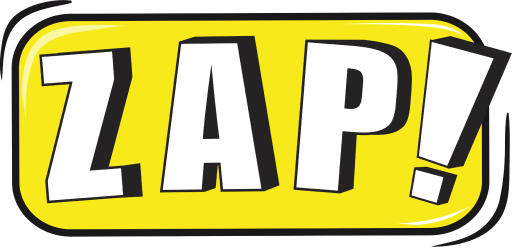Baixar o WhatsApp no PC pode facilitar a comunicação, permitindo que você envie mensagens diretamente pelo computador. O processo é simples, mas existem diferentes métodos para fazer isso.
Aqui está um passo a passo completo sobre como baixar e instalar o WhatsApp no seu computador de forma rápida e eficiente.
Como baixar o WhatsApp no PC diretamente do site oficial
O método mais seguro para baixar WhatsApp no PC é acessando o site oficial do aplicativo. Siga as instruções abaixo para garantir que você está baixando a versão correta:
- Acesse o site oficial do WhatsApp: https://www.whatsapp.com.
- Na página inicial, clique em “Baixar” no topo do site.
- Selecione a opção para “Windows” ou “Mac”, dependendo do sistema operacional do seu computador.
- Após o download, localize o arquivo no seu computador e clique duas vezes para iniciar a instalação.
- Siga as instruções do instalador e, ao finalizar, abra o aplicativo e faça o login escaneando o QR Code com seu celular.
Esse método garante que você está usando a versão mais recente e segura do aplicativo.
Usando o WhatsApp Web no navegador
Se preferir não baixar um programa adicional, o WhatsApp Web pode ser uma excelente opção. Essa versão permite acessar o WhatsApp diretamente pelo navegador, sem a necessidade de instalar nada.
Para usar o WhatsApp Web:
- Acesse https://web.whatsapp.com no seu navegador.
- Abra o WhatsApp no seu celular e toque nos três pontos no canto superior direito.
- Selecione “WhatsApp Web” e escaneie o QR Code que aparece na tela do seu computador.
- Após escanear, seu WhatsApp será carregado no navegador e estará pronto para uso.
O WhatsApp Web é prático para quem prefere não instalar novos programas no computador.
Instalando o WhatsApp via Microsoft Store
Outra maneira de baixar WhatsApp no PC é pela Microsoft Store. Esse método é recomendado para quem usa o sistema Windows 10 ou superior.
- Abra a Microsoft Store no seu computador.
- Na barra de pesquisa, digite “WhatsApp Desktop”.
- Clique no ícone do WhatsApp e selecione “Obter” para iniciar o download.
- Após o download, o WhatsApp será instalado automaticamente no seu computador.
- Assim como nas outras opções, basta escanear o QR Code para usar o aplicativo.
Esse método é especialmente fácil para quem já está acostumado a baixar aplicativos da Microsoft Store.
Requisitos mínimos para instalar o WhatsApp no PC
Antes de baixar o WhatsApp no PC, é importante verificar se seu computador atende aos requisitos mínimos para rodar o aplicativo:
- Sistema operacional: Windows 10 ou superior / macOS 10.10 ou superior.
- Conexão de internet estável para sincronizar as mensagens com o celular.
- WhatsApp instalado no smartphone. O aplicativo no PC só funciona se estiver sincronizado com uma conta ativa no celular.
Verificar esses requisitos evita problemas de instalação e garante que o aplicativo funcione corretamente.
Dicas para resolver problemas comuns ao baixar o WhatsApp no PC
Alguns usuários podem enfrentar dificuldades ao tentar baixar o WhatsApp no PC. Veja algumas soluções rápidas para problemas comuns:
- Erro de instalação: Certifique-se de que seu sistema operacional está atualizado.
- Não consegue escanear o QR Code: Verifique se o WhatsApp no celular está funcionando corretamente e tente limpar a lente da câmera.
- Problemas de sincronização: Certifique-se de que tanto o computador quanto o celular estão conectados à internet.
Seguindo essas dicas, você pode resolver a maioria dos problemas ao baixar e usar o WhatsApp no PC.